- Autor Jason Gerald [email protected].
- Public 2023-12-16 11:06.
- Última modificación 2025-01-23 12:15.
Este wikiHow te enseñará cómo desactivar el bloqueo de pantalla en tu teléfono Android para que no tengas que ingresar tu PIN o contraseña de patrón para acceder.
Paso
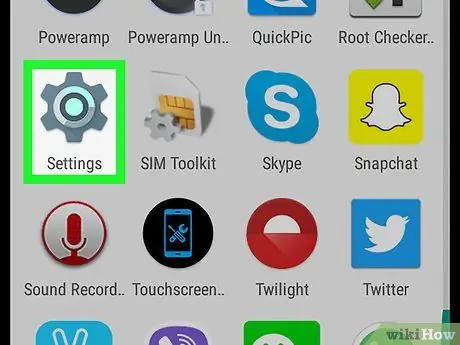
Paso 1. Abra la configuración del teléfono Android
Icono de búsqueda
en la pantalla principal o en la lista de aplicaciones
Cualquiera podrá acceder a su teléfono si lo deja desbloqueado. Desactive el bloqueo de pantalla si conoce los riesgos
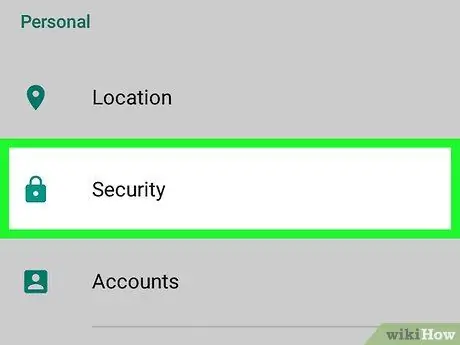
Paso 2. Desplácese hacia abajo y toque Bloqueo de pantalla
Encontrará este menú en la sección "Personal".
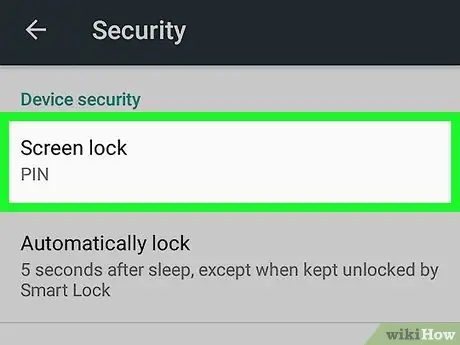
Paso 3. Toque Bloqueo de pantalla
Esta opción suele ser la primera en el menú "Seguridad del teléfono". Ingrese el PIN o la contraseña del patrón, si corresponde, antes de pasar al siguiente menú.
Si no puede encontrar esta opción, desplácese hacia abajo nuevamente y toque "Ninguno" dos veces. Después de esto, el bloqueo de pantalla ya no estará activo. Tendrá que ingresar su contraseña o contraseña de patrón si tiene una antes
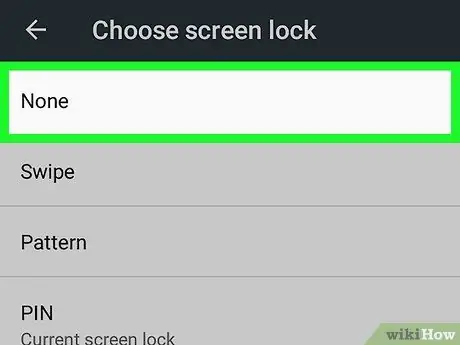
Paso 4. Toque Ninguno
Aparecerá un menú de advertencia. Asegúrese de leerlo detenidamente antes de desactivar el bloqueo de pantalla.
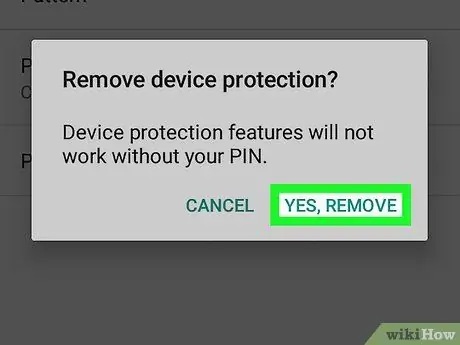
Paso 5. Toque Sí, eliminar
Después de esto, no necesitará ingresar su contraseña nuevamente para desbloquear el teléfono.






